如何在 iPhone 上更改螢幕超時
- WBOY轉載
- 2023-04-30 12:37:062361瀏覽
如何在 iPhone 上更改螢幕超時
在許多情況下,更改 iPhone 上的螢幕超時會派上用場。例如,您可能正在處理電子表格、觀看影片或收聽播客。當你的螢幕每 30 秒保持鎖定狀態時,它會幹擾你需要做的事情。
無論您需要更改 iPhone 螢幕逾時值的原因是什麼,我們都會引導您完成整個過程。
要更改iPhone 上的螢幕逾時:
- #拿起您的iPhone(或iPad)並點擊主螢幕上的“設定” 圖示.
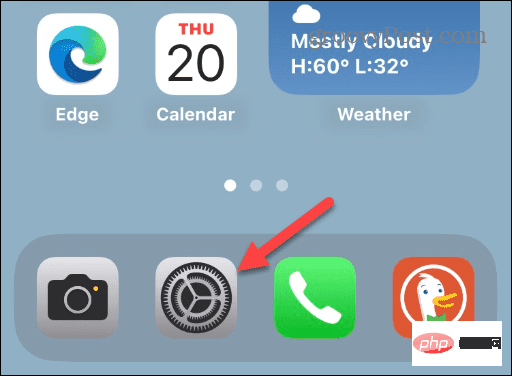
- 當「設定」應用程式開啟時,向下捲動並點擊「顯示和亮度」 選項。
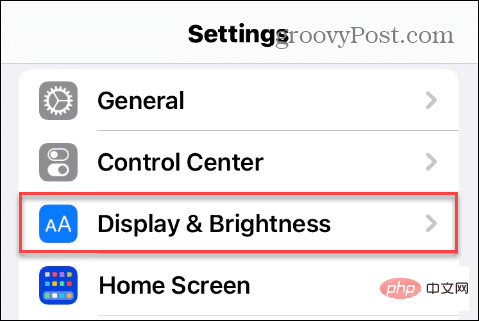
- 現在,點擊清單中的自動鎖定——預設應設定為30 秒。
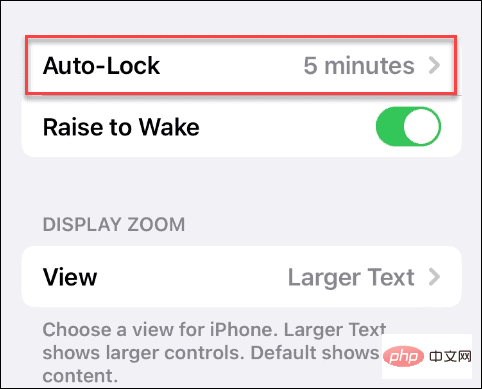
- 您現在可以選擇螢幕鎖定前所需的時間。您可以選擇預設的 30 秒或最多 5 分鐘。
- 此外,您可以選擇從不讓 iPhone 或 iPad 螢幕在整個使用過程中保持喚醒狀態。
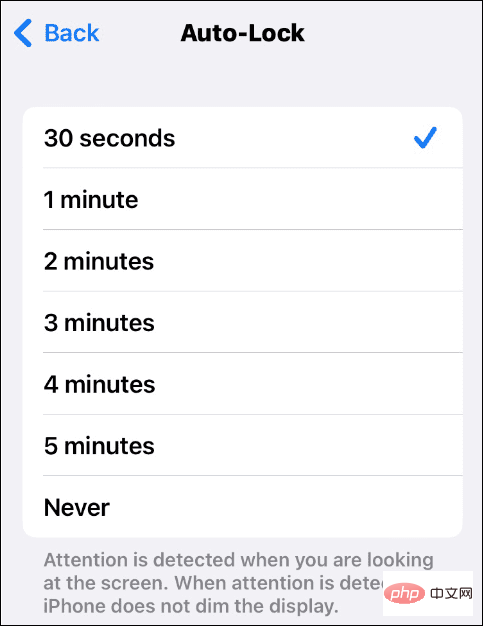
- 做出選擇後,點擊返回按鈕,iPhone 上的螢幕逾時將變更為您選擇的值。
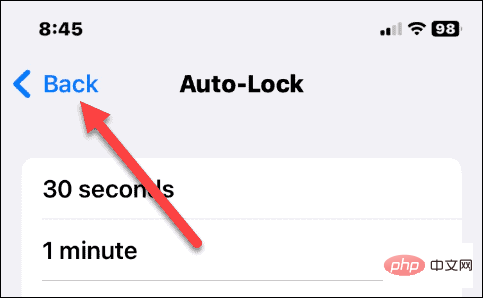
注意:更改螢幕逾時會影響 iOS 裝置上的自動鎖定。但是,當您按下電源按鈕時,您的裝置仍會像往常一樣鎖定。
iPhone 上的螢幕逾時
螢幕逾時功能會自動關閉您的 iPhone 或 iPad,並且裝置會在閒置一段時間後鎖定。該功能有兩件事:保護您的設備和節省電池壽命。
如果您想增加或減少螢幕超時值,這是一個簡單的過程,您可以隨時更改它。這個過程在 iPhone、iPad 甚至 iPod Touch 上都是一樣的。
請記住,如果您將螢幕超時設置為更高的值或從不設置,則會影響電池壽命。即,它將以更快的速度耗盡電池電量。所以,好處是你可以暫時將螢幕超時設定得更長一些。完成任務後,您返回設定並減少螢幕超時時間。
為了安全起見,您需要明智地使用螢幕超時。如果您將其設定為五分鐘或從不,附近的任何人都可以存取您手機上的私人資料。所以,這裡要記住的主要事情是在完成任務後將其設定回 30 秒。這可確保您手機上的私人資料保持安全。
以上是如何在 iPhone 上更改螢幕超時的詳細內容。更多資訊請關注PHP中文網其他相關文章!
陳述:
本文轉載於:yundongfang.com。如有侵權,請聯絡admin@php.cn刪除

